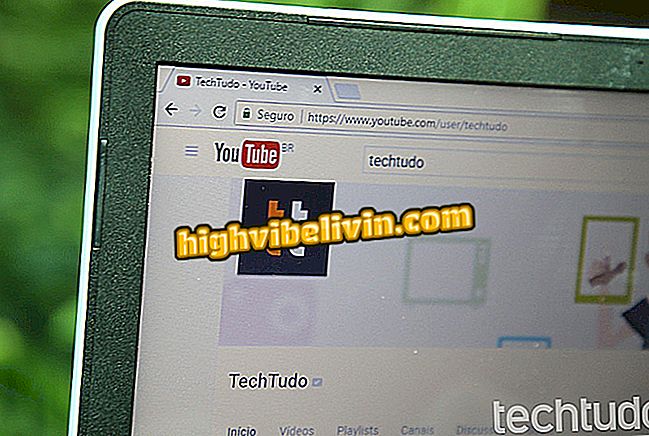WhatsApp-kirjaimen muuttaminen tyylikkään tekstisovelluksen avulla
Tyylikäs teksti on ilmainen sovellus Android-puhelimille, jonka avulla voit helposti muuttaa WhatsApp-tekstityyliä uusilla fonteilla. Sovelluksessa on useita vaihtoehtoja, kuten suuria kirjaimia, välilyöntejä, merkkejä ympyröissä ja neliöissä. Käyttäjä voi valita suosikkityylin sen soveltamiseksi jättämättä chat-sovellusta.
Tutustu seuraavaan opetusohjelmaan, miten voit käyttää tyylikästä tekstiä muuttamaan WhatsAppin Android-viestien tyyliä. Tärkeää on, että epävirallisena työkaluna mukautetut fontit eivät ehkä näy oikein ystävien matkapuhelimissa. Testien aikana joitakin viestejä ei voitu lukea iPhonessa (iOS).

Lisätietoja WhatsAppista: katso utelias tilatoimintoja
WhatsApp julkaisee Live Location Submissionin jopa 8 tuntia
Vaihe 1. Avaa Lataukset ja asenna tyylikäs teksti puhelimeen. Kun avaat sovelluksen ensimmäisen kerran, viesti kertoo, että jotkin fontit eivät ehkä näy oikein vanhemmissa Android-versioissa. Kosketa "Jatka" ja sitten oikeassa yläkulmassa olevaa painiketta.

Avaa Tyylikäs teksti ja napauta osoitettuja painikkeita
2. Napsauta nyt "Helppokäyttöisyys" -asetusta avataksesi Android-esteettömyysasetukset. Valitse sitten sovellus.

Käytettävyysasetukset avautuvat
Vaihe 3. Kosketa "Pois" -kohdan oikealla puolella olevaa painiketta ja paina "OK" näyttöön tulevassa vahvistusviestissä. Sovellus pyytää tällaista lupaa näyttää ponnahdusikkunan muiden sovellusten näytössä, kuten WhatsApp.

Sallii tyylikkään tekstin salliminen -painiketta WhatsAppissa
Vaihe 4. Palaa tyylikkääseen tekstiin napauttamalla näytön oikeassa yläkulmassa olevaa painiketta aktivoidaksesi ponnahdusikkunan. Voit kirjoittaa tekstikenttään viestin nähdäksesi eri kirjasintyypit. Aseta suosikkityyli napauttamalla tähtiä kirjaimen oikealla puolella.

Käytettävissä olevien fonttien tarkasteleminen tyylikkäässä tekstissä
Vaihe 5. Kun kirjoitat viestin WhatsAppissa, Tyylikäs teksti -painike tulee näkyviin. Kosketa vain sitä, kun haluat muuttaa viestin lähteen. On syytä huomata, että työkalu käyttää fonttia, joka on asetettu suosikiksi edellisessä vaiheessa. Sovellus toimii myös muiden chat-sovellusten kanssa, kuten Facebook Messenger ja Telegram.

Fontin mukauttaminen WhatsAppissa
Vaihe 6. On vielä yksi tapa muuttaa WhatsApp-fonttia tyylikkäästi. Voit kirjoittaa sovelluksen tekstikenttään viestin, jonka haluat lähettää yhteystietosi. Napauta sitten haluamasi fontin vieressä olevaa WhatsApp-kuvaketta. Valitse sitten yhteystiedot, joille lähetät tekstin, ja vahvista vihreä nuolipainike.

Viestin lähettäminen eri fontilla WhatsAppissa
WhatsApp-tilan lähde
Tyylikäs teksti antaa sinulle mahdollisuuden muuttaa WhatsApp-tilan viestien lähdettä, joka katoaa 24 tunnin kuluttua. Niiden käyttötavat ovat samat. Katso alla:
Vaihe 1. Voit avata WhatsApp Status -näytön ja napsauttaa lyijykynän kuvaketta lisätäksesi tekstin tekstimuodossa. Kirjoita viesti, jonka haluat julkaista, ja napauta Tyylikäs teksti -kuvaketta, jos haluat, että sovellus käyttää viimeistä suosikkisi asettamaa fonttia.

Julkaisemalla tila WhatsAppissa eri fontilla
Vaihe 2. Toinen tapa muuttaa tilan lähdettä on tyylikäs teksti itse. Avaa sovellus ja kirjoita viesti, jonka haluat julkaista. Napauta nyt haluamasi fontin vieressä olevaa WhatsApp-kuvaketta. Tällä kertaa yhteyshenkilön lähettämisen sijaan sinun on valittava "Oma tila" -vaihtoehto. Joten vain vaihda viestisi väriasetuksia ja vahvista lähetys.

Tekstin lähettäminen WhatsApp-tilaan
Seuraavassa on, miten WhatsApp Status Post näyttää tyylikkään tekstin fontin.

Postitse eri kirjasin WhatsApp-tilassa
Hyödynnä vinkkejä, joiden avulla voit muokata viestien lähdettä helposti WhatsApp- ja muissa chat-sovelluksissa.

Tyylikäs teksti antaa sinulle mahdollisuuden muokata viestien fonttia WhatsAppissa; oppia käyttämään
Miten luodaan ryhmälinkki WhatsAppissa? Tutustu foorumiin.